excel身份证号码格式怎么显示_身份证号excel显示不全怎么办
发布时间:2017-05-16 14:11
我们在excel制作个人信息表格时,常常会碰到身份证号码输入进去之后格式不对,显示不全的情况,下面是小编整理的excel身份证号码格式显示的方法,希望对您有所帮助!
excel身份证号码格式显示的方法
旧版本
在一组数据报表中,身份证那一栏显示不出正确的格式,就算拉长单元格也没用。
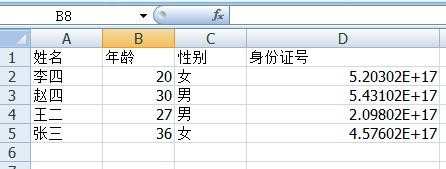
这时,讲鼠标光标移到其中以个数字单元格处,单机鼠标右键,弹出一个对话框,选择“设置单元格格式”。
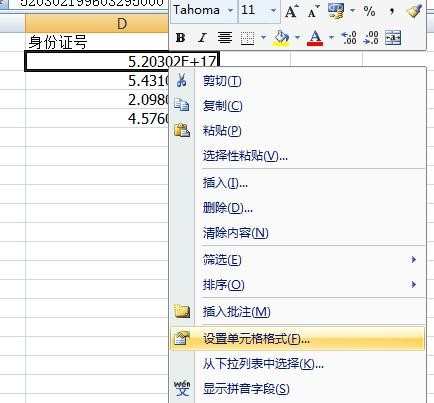
在“数字”列中原则“文本”点击“确定”。
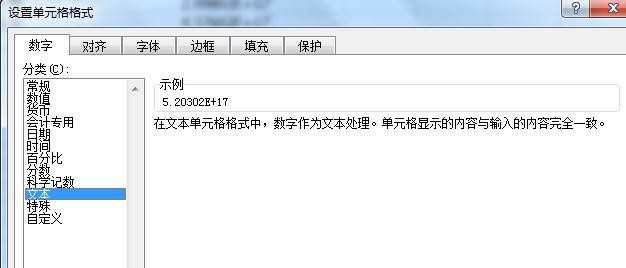
然后就得到如下结果,但是身份证那一栏格式还是不对。
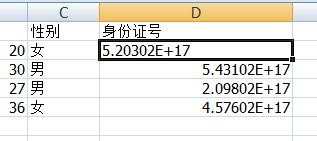
双击它,就可以得到正确的格式了。
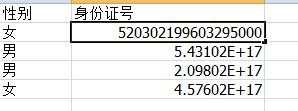
如果表格数据较为庞大,可以拖动格式正确的那一个单元格的右下角的一个加号,就可以全部更改格式了。
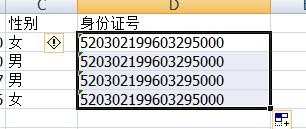
新版本
鼠标左键单击选中需要输入身份证号的单元格,然后点击菜单栏的"格式"中的"单元格",在弹出的"单元格格式"的"数字"里面"分类"的下面选择"文本"然后确定。
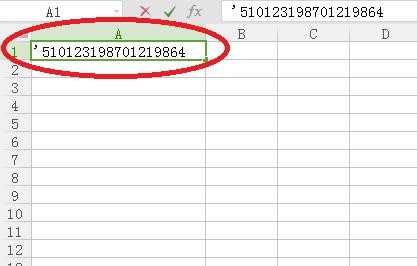
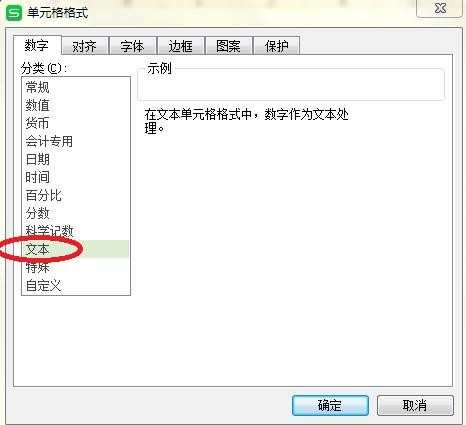
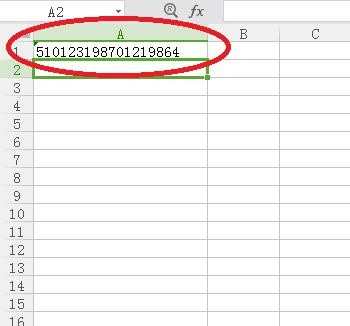

excel身份证号码格式怎么显示_身份证号excel显示不全怎么办的评论条评论